Web财务使用手册
财务系统操作说明书管理员

财务系统操作说明书管理员1. 简介财务系统操作说明书管理员是负责管理和运维财务系统的人员。
这份操作说明书旨在提供管理员操作财务系统的详细指导,以确保系统的稳定运行和高效管理。
2. 系统登录2.1 登录凭证管理员需要获得有效的用户名和密码,才能登录到财务系统。
请联系系统管理员获取登录凭证。
如果忘记密码或需要重置密码,请按照流程申请密码重置。
2.2 登录步骤1.打开财务系统登录页面。
2.输入用户名和密码。
3.点击登录按钮。
3. 账号管理3.1 创建账号管理员可以创建新的用户账号,用于给其他用户使用财务系统。
新账号的设置包括用户名、密码、权限等级等信息。
3.2 修改账号信息管理员可以修改已存在账号的信息,包括用户名、密码、权限等级等。
3.3 删除账号如果某个用户不再需要使用财务系统,管理员可以删除其账号。
删除后,该用户将无法访问财务系统,同时其相关数据将被清除。
4. 权限管理4.1 用户权限财务系统支持不同权限级别的用户。
管理员可以为每个用户分配相应的权限,以确保用户只能访问和修改其权限范围内的数据和功能。
4.2 权限修改管理员可以随时修改用户的权限级别。
请谨慎修改权限,确保用户能够正常执行其工作,同时不会超越其职责范围。
5. 数据管理5.1 数据备份为了保障数据的安全性,管理员需要定期进行数据备份。
请按照定期备份计划,执行数据备份操作。
备份的数据应存储在安全的地方,以便在需要时能够恢复数据。
5.2 数据恢复如果系统出现数据丢失或数据损坏的情况,管理员可以使用备份文件来恢复数据。
请按照恢复数据的步骤进行操作,并确保数据能够正确恢复。
5.3 数据清理为了避免系统存储空间占用过高,管理员需要定期清理一些过期或不必要的数据。
请按照数据清理计划,执行数据清理操作。
6. 系统维护6.1 系统更新财务系统可能会不断进行更新和升级,以修复Bug、改进性能和添加新功能。
管理员需要定期检查系统是否有新的更新,并根据实际情况进行更新操作。
网上预约报账系统简明使用手册

网上预约报账系统简明使用手册华南农业大学财务处2016 年9月目录第一部分系统操作流程图 (1)第二部分系统登录 (2)第三部分项目授权 (4)3.1 项目授权 (6)3.2 批量授权 (7)3.3 取消授权 (8)第四部分网上报账系统 (9)4.1 日常报销 (10)4.2 差旅费报销 (15)4.3 借款 (18)4.4 我的项目 (20)第五部分网上申报系统 (22)5.1 学生奖助金发放录入 (22)5.2 校内人员其他收入发放录入 (25)5.3 校外人员劳务发放录入 (27)5.4 校外劳务人员信息采集 (30)5.5 管理模块 (31)第一部分系统操作流程图第二部分系统登录登录华南农业大学财务处网页(/cwc/),点击“财务网上综合服务平台”。
或直接登录http:// 202.116.160.107/dlpt/,进入财务网上综合服务平台。
输入用户名,密码,验证码,点击【登录】。
其中:1、关于用户名:在职教职工的用户名是工资号;在校学生的用户名是学号;外聘员工的用户名为校园卡号。
2、关于密码:在职教职工的密码与原财务处“经费查询”、“工资查询”密码一致;在校学生、外聘员工初始密码为身份证后六位。
登录后,显示如下界面:若首次登录,系统会弹出“请完善手机号码和银行卡号”窗口,点击“确定”。
然后点击【联系方式】旁的“修改”,填入手机号码和电子邮箱,提交信息。
注意:手机号码是必填项,若不完善手机号码信息,将不能进行下一步操作。
设置完成后,点击“网上报账系统”进入网上报账系统主界面;点击“网上申报系统”进入网上申报系统主界面。
第三部分项目授权进行网上预约报账和个人收入申报的前提是您有对项目进行操作的权限,您可以通过以下两种途径获得权限:一、项目负责人本身项目负责人拥有对项目所有的操作权限。
二、通过项目负责人授权非项目负责人默认是没有项目的相关操作权限的。
只有项目负责人在对非项目负责人进行授权之后,非项目负责人才能对项目进行网上预约报账的操作。
(完整版)预算单位财务服务平台-账务及报表管理操作手册
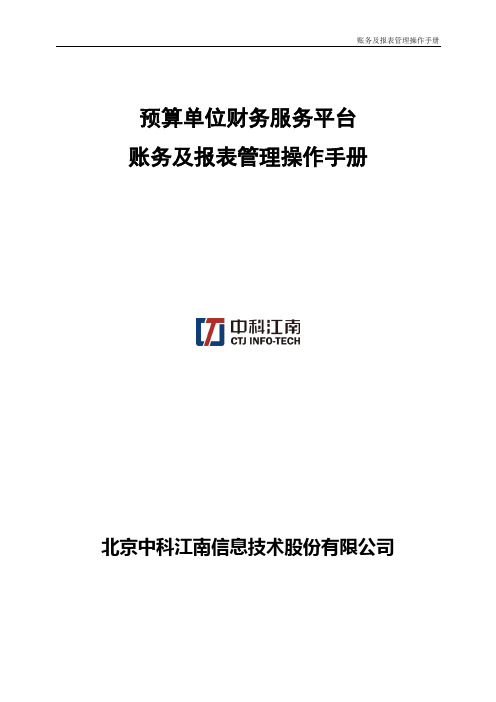
期初数录入用于维护会计科目的期初余额,登录系统,选择【账务管理】|【期初数录入】,进入期初录入界面,如图4.4-1所示:
图4.4-1期初数录入主界面
白色背景为无辅助核算的末级科目。例如101 现金;
浅蓝色背景的为非末级科目,用户只需要录入其科目的末级科目的期初数,系统便会根据级次自动计算出数值,不需录入,例如401财政补助收入;
图4.4-5辅助要素选择界面
在主界面(如图4.4-1)点击【修改】按钮,可以修改增加的期初,操作同增加期初。
在主界面(如图4.4-1)点击【删除】按钮,删除期初。(只能删除末级科目期初)
全部科目的期初余额录入完毕后,点击【试算平衡】按钮,来查看借贷双方是否试算平衡,只有借贷双方数值一致,方可进行下一步的初始化确认操作。如图4.4-6所示:
在主界面(如图4.4-1)辅助信息部分点击【查找明细】按钮,将弹出”查找明细”框,可对编码、名称、金额进行模板查询。
注意:试算平衡后一旦点击【初始化确认】按钮,年初数及辅助信息都不能增、删、改。
4.14.3
单击【修改】按钮,系统弹出基础数据修改对话框。如图4.1.2-1所示:
图4.1.2-1修改基础数据
修改基础数据的操作参考【4.1.1-1增加基础数据】操作。
4.14.4
选择要删除的基础数据,单击【删除】按钮。
非末级基础数据不允许删除,如果基础数据公用而且选择的基础数据已经在系统中使用,也不允许删除。
单击【增加】、【增加下级】按钮,系统弹出增加基础数据对话框。如图4.1.1-1所示:
图4.1.1-1增加基础数据
【增加】按钮和【增加下级】区别是前者增加当前科目的同级科目,后者增加当前科目的下级科目。如果没有选择科目则是添加一级科目。单击【确定】按钮则完成操作返回主界面,单击【继续添加】按钮则可以继续添加当前科目的兄弟科目,单击【取消】按钮放弃操作返回主界面。若基础数据已使用,则不允许增加其下级数据。
netsuite 财务 操作手册

netsuite 财务操作手册Netsuite是一款全面的企业管理软件,其中包括财务管理模块。
在使用Netsuite财务管理模块时,需要掌握一些基本的操作技巧和注意事项。
本文将为大家介绍Netsuite财务操作手册,帮助大家更好地使用这款软件。
一、账户设置在使用Netsuite财务管理模块前,需要先进行账户设置。
在Netsuite 中,账户设置包括银行账户、信用卡账户、现金账户等。
在设置账户时,需要注意以下几点:1.确保账户信息准确无误,包括账户名称、账户类型、账户余额等。
2.设置账户权限,以确保只有授权人员才能进行相关操作。
3.设置账户分类,以便于后续的财务分析和报表生成。
二、发票管理在Netsuite中,发票管理包括发票的创建、审核、支付等。
在进行发1.确保发票信息准确无误,包括发票号码、发票日期、发票金额等。
2.设置发票审批流程,以确保只有授权人员才能进行相关操作。
3.及时进行发票支付,以避免逾期付款导致的罚款和信用风险。
三、报表生成在Netsuite中,可以生成各种财务报表,包括利润表、资产负债表、现金流量表等。
在生成报表时,需要注意以下几点:1.选择正确的报表类型,以满足不同的财务分析需求。
2.确保报表数据准确无误,包括账户余额、发票金额、费用支出等。
3.定期生成报表,以便于及时了解企业的财务状况和经营情况。
四、安全管理在使用Netsuite财务管理模块时,需要注意安全管理。
在Netsuite 中,安全管理包括用户权限设置、数据备份、数据恢复等。
在进行安1.设置用户权限,以确保只有授权人员才能进行相关操作。
2.定期进行数据备份,以避免数据丢失导致的损失。
3.及时进行数据恢复,以确保数据的完整性和可用性。
总之,Netsuite财务管理模块是一款非常实用的企业管理软件,掌握基本的操作技巧和注意事项,可以帮助企业更好地管理财务和经营。
希望本文的介绍能够对大家有所帮助。
一体化财务核算管理系统操作手册
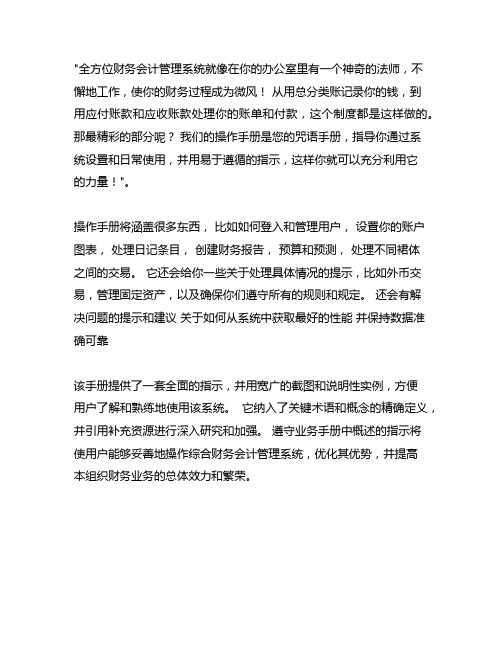
"全方位财务会计管理系统就像在你的办公室里有一个神奇的法师,不懈地工作,使你的财务过程成为微风!从用总分类账记录你的钱,到
用应付账款和应收账款处理你的账单和付款,这个制度都是这样做的。
那最精彩的部分呢?我们的操作手册是您的咒语手册,指导你通过系
统设置和日常使用,并用易于遵循的指示,这样你就可以充分利用它
的力量!"。
操作手册将涵盖很多东西,比如如何登入和管理用户,设置你的账户图表,处理日记条目,创建财务报告,预算和预测,处理不同裙体
之间的交易。
它还会给你一些关于处理具体情况的提示,比如外币交易,管理固定资产,以及确保你们遵守所有的规则和规定。
还会有解
决问题的提示和建议关于如何从系统中获取最好的性能并保持数据准确可靠
该手册提供了一套全面的指示,并用宽广的截图和说明性实例,方便
用户了解和熟练地使用该系统。
它纳入了关键术语和概念的精确定义,并引用补充资源进行深入研究和加强。
遵守业务手册中概述的指示将
使用户能够妥善地操作综合财务会计管理系统,优化其优势,并提高
本组织财务业务的总体效力和繁荣。
nc6.5财务操作手册
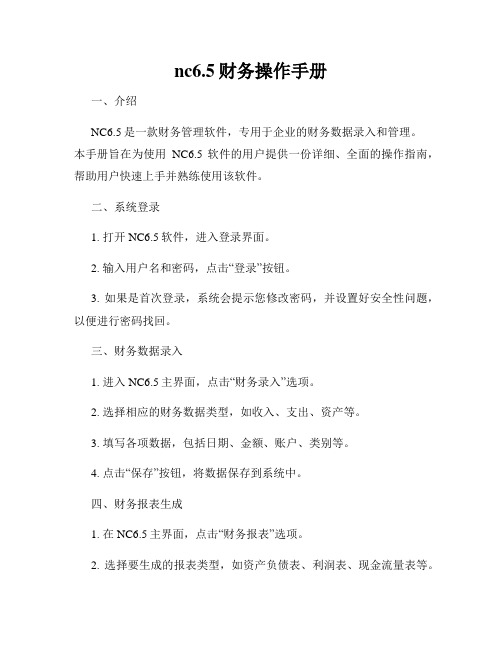
nc6.5财务操作手册一、介绍NC6.5是一款财务管理软件,专用于企业的财务数据录入和管理。
本手册旨在为使用NC6.5软件的用户提供一份详细、全面的操作指南,帮助用户快速上手并熟练使用该软件。
二、系统登录1. 打开NC6.5软件,进入登录界面。
2. 输入用户名和密码,点击“登录”按钮。
3. 如果是首次登录,系统会提示您修改密码,并设置好安全性问题,以便进行密码找回。
三、财务数据录入1. 进入NC6.5主界面,点击“财务录入”选项。
2. 选择相应的财务数据类型,如收入、支出、资产等。
3. 填写各项数据,包括日期、金额、账户、类别等。
4. 点击“保存”按钮,将数据保存到系统中。
四、财务报表生成1. 在NC6.5主界面,点击“财务报表”选项。
2. 选择要生成的报表类型,如资产负债表、利润表、现金流量表等。
3. 根据系统提示,选择相应的时间范围和其他参数。
4. 点击“生成”按钮,系统将自动计算并生成相应的报表。
五、统计分析1. 在NC6.5主界面,点击“统计分析”选项。
2. 选择要进行统计的数据类型,如收入、支出、资产等。
3. 根据系统提示,选择相应的时间范围、账户、类别等参数。
4. 点击“统计”按钮,系统将自动进行数据分析,并生成相应的图表和报告。
六、财务预算1. 在NC6.5主界面,点击“财务预算”选项。
2. 选择要进行预算的类型,如收入预算、支出预算等。
3. 根据系统提示,填写相应的预算金额、时间范围等参数。
4. 点击“保存”按钮,系统将保存您的预算数据,并进行预算控制和分析。
七、权限管理1. 在NC6.5主界面,点击“权限管理”选项。
2. 根据需要,设置用户的权限级别和权限范围。
3. 点击“保存”按钮,系统将根据您的设置限制用户的操作权限。
八、数据备份与恢复1. 在NC6.5主界面,点击“数据备份与恢复”选项。
2. 选择要进行的操作,如备份数据、恢复数据等。
3. 根据系统提示,选择相应的备份路径或恢复文件。
web项目使用手册模板
web项目使用手册模板Web项目使用手册一、简介Web项目使用手册是为了帮助用户更好地了解和使用特定的Web项目而编写的文档。
本手册旨在提供清晰的指导和使用说明,使用户能够快速上手并熟练运用该项目。
二、安装与配置1. 系统要求- 操作系统:支持Windows、Mac和Linux等主流操作系统。
- 硬件配置:根据项目需求进行硬件选型,建议遵循最低配置要求。
- 软件依赖:根据项目需要安装和配置相关的软件和库文件。
2. 下载与安装- 步骤一:访问项目官方网站(网址)。
- 步骤二:找到下载页面,选择适合您系统的版本进行下载。
- 步骤三:完成下载后,按照安装向导逐步执行软件安装流程。
3. 配置与启动- 步骤一:打开软件安装目录,找到配置文件(例如:config.conf)。
- 步骤二:根据项目要求进行必要的配置调整,包括数据库连接、端口设置等。
- 步骤三:保存配置文件,并启动项目(例如:运行startup.bat文件)。
三、功能与使用1. 登录与注册- 打开项目主页,点击“注册”按钮进入注册页面。
- 输入必要的个人信息,包括用户名、密码等,点击“注册”完成注册。
- 返回登录页面,输入已注册的用户名和密码,点击“登录”按钮即可登录系统。
2. 主要功能介绍在该部分,将详细介绍Web项目的各项功能,例如:- 用户管理:包括用户信息的查看、编辑和删除等功能。
- 数据展示:根据项目需求,展示相关的数据信息,支持图表、列表等形式展现。
- 文件上传与下载:支持用户上传文件,并提供相应的下载功能。
- 权限管理:根据用户角色不同,授予相应的权限,确保数据安全性。
3. 使用注意事项- 定期备份数据:以防止数据丢失或意外损坏,建议定期备份重要的数据文件。
- 注意权限设置:根据实际需求,合理分配用户权限,避免误操作或数据泄露。
- 及时更新版本:关注项目官方网站或论坛,及时了解并更新最新版本,以享受更好的功能和安全性。
四、故障排除1. 常见问题与解决方法在该部分,将列举一些常见问题,并提供解决方法,例如:- 问题一:无法正常启动项目。
金蝶EAS财务系统操作手册
EAS操作手册目录第一篇系统登陆 (4)第一章金蝶EAS系统登陆 (4)第二章系统界面介绍 (6)第三章切换组织及修改密码 (7)第二篇总账系统 (8)第一章总账系统初始化处理 (8)第一节初始化的流程 (8)第二节系统设置 (9)第三节基础资料编码 (14)第四节基础资料设置 (14)第五节初始数据录入和结束初始化 (24)第二章总账系统日常操作 (27)第一节凭证录入 (28)第二节凭证的修改和删除 (29)第三节凭证审核 (29)第四节凭证过账 (31)第五节凭证打印 (31)第三章常用帐簿报表 (33)第一节总分类账 (33)第二节明细分类账 (35)第三节多栏账 (37)第四章期末处理 (38)第一节自动转账 (38)第二节结转损益 (38)第三节期末结账 (40)第五章资产管理 (41)第一节基础设置 (41)第二节操作流程 (44)第六章资产管理 (41)第一节报表模板分配及引用步骤 (54)说明:对于EAS系统的操作在本手册中不能够一一列举,只能在以后的过程中不断的完善。
感谢各位同事体谅!第一篇系统登陆第一章金蝶EAS系统登陆1.1安装客户端步骤:点击【安装程序】→【程序】→设置【金蝶EAS服务器连接设置】→桌面出现【金蝶EAS客户端】登陆界面→双击登陆第一步:首先在【数据中心】中选择【赵龙集团EAS 管理系统】第二步:在【用户名】中录入自己的名字。
第四步:点击【登陆】进入系统。
第四步:在【密码】中录入自己的已经设定的密码。
提示:EAS以客户端形式登陆,也可以实现网页形式登陆;集团暂用第一种。
.第二章系统界面介绍说明:进入EAS系统后,系统共分为三个界面。
界面一:【系统】主要在这里“切换组织”进行帐套间的切换,“修改密码”主要是对当前用户进行密码的设置及修改。
界面二:【功能菜单】主要在这里选择用户日常应用的明细功能,例如:凭证新增、查询。
界面三:【功能界面】这里分为三部分,最左面主要是功能的梗概,中间是功能的明细列表,最右边是常用功能列表。
财务系统用户使用手册
财务系统用户使用手册Ver1.03更新说明: 更新说明 更新时间Ver1.0 文章初始版本 2011.04.01Ver1.01 修改文档结构及文字,2011.04.15完善功能说明Ver1.02 增加固定资产变化清单,增加现金流量2011.04.25附表和会计账簿中的11张报表说明Ver1.03 增加出纳账簿19张报表说明,增加固定2011.04.28资产11张报表说明。
1.系统介绍是一款基于全新的SaaS应用新模式,集账务、出纳、固定资产、报表中心、基础资料等为一体的财务管理系统,为企业提供完善的会计核算和管理应用,帮助企业实现财务业务化繁为简,提升企业财务数据的监督和决策分析水平。
系统采用SaaS在线应用技术,支持数据实时同步管理和移动办公,安全稳定、高速,易实施维护,特别适合中小企业使用。
初次进入财务系统时,会出现建立账套设置(仅模组管理员可操作),系统会提示我们进行会计制度、记账本位币、会计科目编码结构等设置,设置成功后,点击【建立账套】,建立账套后方可使用其他功能。
注意:一旦【建立账套】后,均不可修改该页面的任何设置。
会计制度:包含新会计准则、工业企业、商品流通企业、小企业会计。
纳税人身份:包括一般纳税人、小规模纳税人、核定纳税户。
本位币名称及本位币符号:企业在记账时候的币种,在我国,记账本位币为人民币(符号为:RMB)会计科目编码结构:企业在记账前,根据遵循的会计制度不同,首位数字自动变化,且不可修改;其它位编码长度可修改。
损益结转:在月末或者年末的时候,结转利润成本的方式。
账结法:每月结转一次。
表结法:每年结转一次。
会计启用期间:当前账套从什么时候开始记账使用。
小数位数:可以设置数量、单价及汇率的小数位数。
2.系统维护和基础资料由管理员进行人员权限的分配并且进行前期的系统设置和后期的维护工作。
2.1权限分配财务系统,有两种角色的人员:管理员和使用者。
(使用者包括会计和出纳)操作路径:系统维护 →【权限管理】按钮,进入人员权限管理页面。
nc6.5财务操作手册
nc6.5财务操作手册摘要:1.nc6.5 财务操作手册概述2.nc6.5 财务操作手册的主要内容3.如何使用nc6.5 财务操作手册4.nc6.5 财务操作手册的优点和局限性正文:c6.5 财务操作手册概述c6.5 财务操作手册是一本针对企业财务管理而编写的操作指南,它全面、详细地介绍了nc6.5 财务软件的各种操作方法和技巧。
该手册适用于财务人员、会计人员以及企业经营者,可以帮助他们更加高效地管理和操作企业的财务事务。
c6.5 财务操作手册的主要内容c6.5 财务操作手册主要包括以下内容:1.nc6.5 财务软件的安装和配置2.财务管理基础设置,如科目、币种、凭证等3.财务报表的编制和分析4.财务审批流程和权限设置5.财务数据的导入和导出6.常见财务问题的解决方法如何使用nc6.5 财务操作手册为了更好地使用nc6.5 财务操作手册,建议读者按照以下步骤进行:1.首先,了解nc6.5 财务软件的基本功能和操作方法。
2.通读手册,对财务操作的整体流程有一个清晰的认识。
3.在实际操作中,根据需要查阅手册的相关章节,解决具体问题。
4.在使用过程中,积累经验,不断优化操作流程。
c6.5 财务操作手册的优点和局限性c6.5 财务操作手册的优点:1.实用性强,能够解决实际工作中的财务问题。
2.系统性强,全面介绍了nc6.5 财务软件的各项功能。
3.易懂易学,适合各种水平的财务人员使用。
c6.5 财务操作手册的局限性:1.针对nc6.5 财务软件,其他财务软件可能不适用。
2.手册内容可能无法及时更新,与软件的最新版本可能存在差异。
3.对于一些高级技巧和个性化需求,手册可能无法满足。
总之,nc6.5 财务操作手册是一本实用的财务操作指南,能够帮助财务人员更加高效地管理企业的财务事务。
- 1、下载文档前请自行甄别文档内容的完整性,平台不提供额外的编辑、内容补充、找答案等附加服务。
- 2、"仅部分预览"的文档,不可在线预览部分如存在完整性等问题,可反馈申请退款(可完整预览的文档不适用该条件!)。
- 3、如文档侵犯您的权益,请联系客服反馈,我们会尽快为您处理(人工客服工作时间:9:00-18:30)。
WEB 财 务 使用手册
北京用友软件股份有限公司 二零零三年九月 未经用友软件股份有限公司事先书面许可,本手册的任何部分不得以任何形式进行增删、改编、
节选、翻译、翻印或仿制。 本手册的全部内容用友软件股份有限公司可能随时加以更改,此类更改将不另行通知。 具体应用以软件实际功能为准
本手册的著作权属于用友软件股份有限公司 版权所有・翻制必究 2003年9月第一次印刷
用友、Users’Friend、UFSOFT、UFERP、U8、NC、iCRM为用友软件股份有限公司的注册商标。 Windows, Windows NT, SQL Server是Microsoft Corporation的注册商标。 本书中涉及的其他产品商标为相应公司所有。
在中华人民共和国印制。 目 录 第1章 系统介绍...................................................................................................................................................1 第2章 系统功能...................................................................................................................................................2 第3章 系统特点...................................................................................................................................................3 第4章 产品接口...................................................................................................................................................4 第5章 系统环境及安装说明...............................................................................................................................5 5.1 系统环境.....................................................................................................................................................5 5.2 安装说明.....................................................................................................................................................6
第6章 操作流程...................................................................................................................................................8 第7章 前期准备...................................................................................................................................................9 第8章 应用方案.................................................................................................................................................10 第9章 权限设置.................................................................................................................................................12 第10章 凭证管理...............................................................................................................................................14 10.1 凭证录入.................................................................................................................................................14 10.2 出纳签字.................................................................................................................................................17 10.3 凭证审核.................................................................................................................................................18 10.4 凭证记账.................................................................................................................................................19 10.5 凭证查询.................................................................................................................................................20 10.6 凭证打印.................................................................................................................................................20
第11章 收款业务...............................................................................................................................................22 11.1 收款录入.................................................................................................................................................22 11.2 收款退回录入.........................................................................................................................................25 11.3 已上传的收款单的修改、删除操作.....................................................................................................25 11.4 已上传的红字收款单的修改、删除、登记支票簿操作.....................................................................26 11.5 审核收款单.............................................................................................................................................27 11.6 审核红字收款单.....................................................................................................................................28 11.7 查询收款单.............................................................................................................................................30 11.8 查询红字收款单.....................................................................................................................................30
